一支鍵盤用了好幾年都沒換,反正沒壞啊!電腦主機砍掉重練次數還更多捏

↑印象中它邁入8歲了,曾是超火紅的BenQ海灣鍵盤,在此以前是每天會接觸,鍵帽都沒有掉漆喔!


↑有機械模組的薄膜式鍵盤,X-Touch薄帽按鍵設計,用剪刀腳構造的薄膜式鍵盤
CM Storm剛出這把狙擊槍沒有特別去注意,上週去那位松鼠朋友那裏看到實物,當場試打試摸那把黑軸的機械鍵盤老半天,整個感覺跟海灣鍵盤很不一樣,按壓鍵的手出力不用太大,那個直上直下手感令人喜愛
它並不是一般機械鍵盤,而是遊戲專用機械鍵盤,所以功能性有針對遊戲使用,我還愛它的巨集功能與背光顯示的遊戲模式,在LOL就很好用
問問那把黑軸的機械鍵盤多少錢
 ,一聽售價有點抗拒,經過人家一番機械鍵盤的洗腦,說幾句OOXX人心的言語,我極大可能昏頭竟被成功勸敗,隔兩天就帶它回家了
,一聽售價有點抗拒,經過人家一番機械鍵盤的洗腦,說幾句OOXX人心的言語,我極大可能昏頭竟被成功勸敗,隔兩天就帶它回家了
 ,就這樣邁入機械鍵盤之路,以下圖文並茂說故事分享
,就這樣邁入機械鍵盤之路,以下圖文並茂說故事分享
↑小弟買的是cherry MX 黑軸版本,還是有注音..膩

↑從外包裝看得到鍵盤按鍵真面目

↑盒子的背面有各國語言的說明

↑還是有簡單中文說明
◎ 鍍金Cherry牌按鍵,按鍵壽命高達5000萬次
◎ 多媒體快速鍵方便即時影音調整
◎ 5 個巨集鍵儲存個人設定
◎ 14k超低延遲鍍金USB接頭
◎ 提供6鍵不衝突(6 key roll over; 就是那個N-Key Rollover ( NKRO ))功能及防鬼鍵(Ghost Key)設計
◎ Storm Tactic Sentinel-X記憶體可儲存個人設定
◎ Storm戰術按鍵可停用Windows按鍵
◎ 1000Hz / 1毫秒反應時間
◎ 2埠USB 2.0
◎ 可拆卸的腕托
◎ 耐用編織線材
◎ 防滑橡膠塗層
◎ 體積(公釐): 475(長) x 165(寬) x 25(高)/重量: 1.2公斤

↑圖片表示5 個巨集鍵、2埠USB 2.0、內建64KB記憶體功能

↑外盒抽出後,裡面這裡有一盒裝著鍵盤

↑鍵盤包裝底還有一個手靠墊

↑手靠墊

↑手靠墊底部有8個防滑墊

↑這是其他配件: 說明書、一張薄薄提醒卡與USB連接線
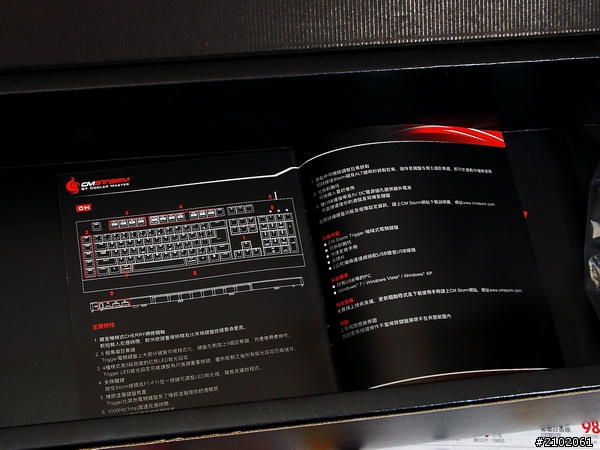
↑多國語言的說明書還有一頁是中文

↑USB連接線兩端接頭都是鍍金接頭,接頭另一面上面也有 CM Storm的圖案標誌

↑USB連接線加入濾波環,防止電子雜訊發生,讓訊號傳輸更加穩定

↑USB連接線約有2公尺長,採用尼龍包覆,以及有防纏繞處理

↑驗明正身時刻..Trigger鍵盤採接線分離設計,它重量高達1.26 KG...真的很沉,它是100%全鍵盤配置,還多了左邊一整排的巨集功能鍵

↑翻到背面可以看出斗大的CM Storm字樣刻在背面,鍵盤底部一共有6個止滑墊
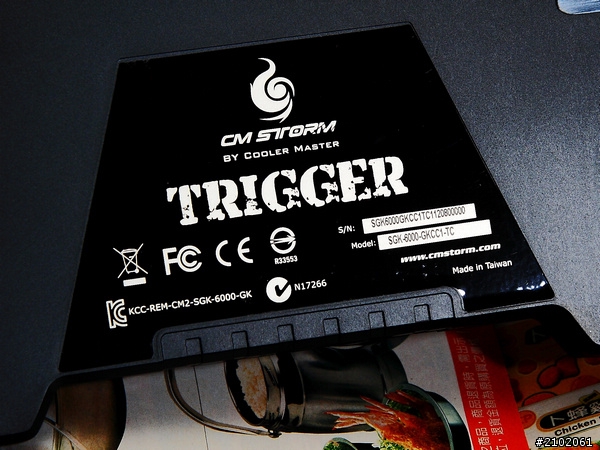
↑貼紙特寫..SGK-6000-GKCC1-TC意味這是Trigger鍵盤的黑軸版本

↑鍵盤底部有兩個一段式的鍵盤立腳,站立時是具有防滑功能

↑由鍵盤一側看立腳未使用高度

↑那鍵盤立腳立起來時就是這樣

↑顆顆分明的微凹式鍵帽,各排鍵帽採傾斜式排列設計,用來定位的F,J鍵帽使用凸起一字

↑鍵盤前端

↑mini-USB孔是鍵盤的USB連接線專用,旁邊則是2組USB 2.0 Hub,至於DC 5V插孔可連接變壓器來提昇鍵盤背光亮度增亮一級,並且加強2組USB 2.0 Hub的供電能力

↑CM Storm字樣與三顆訊號燈
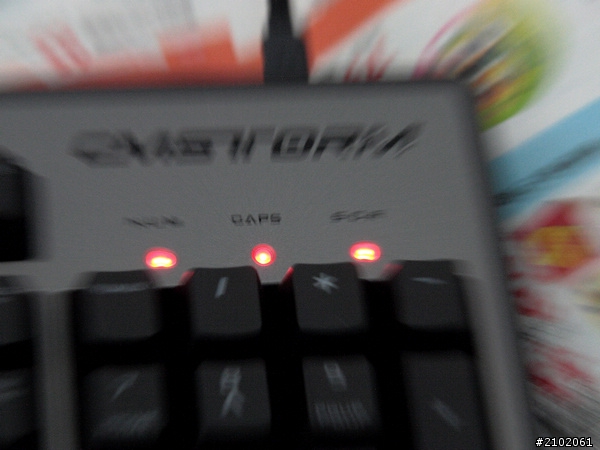
↑鍵盤使用時,三顆訊號燈可以發出紅色LED...很搶眼


↑CM Storm圖騰可以發出紅色LED燈

↑這一排M1~M5按鍵是獨立的可編程巨集鍵可以來設定巨集,可以直接記錄在"鍵盤"上,設定完拿去別台電腦還是可以使用一樣巨集設定

↑配合著CM Storm功能鍵,那F1~F11鍵也是多功能控制鍵
F1~F4鍵可以調整背光亮度與模式
F5~F8鍵可以控制多媒體播放、停止、往前播放、往後播放
F9~F11鍵則是能夠執行喇叭音量關閉或加減

↑這顆有CM Storm圖騰的按鍵就是CM Storm功能鍵專用鍵,其實也就是一般鍵盤的視窗鍵
ALT鍵也有另一項功能,在遊戲中同時加按CM Storm功能鍵約兩秒就會錄製巨集,再進行修改來儲存至M1~M5按鍵

↑Enter鍵是倒L的大顆按鍵設計

↑鍵盤右邊的數字鍵與功能鍵區都是標準的位置,定位的5數字鍵是一個小凸點

↑沒有附簡易拔鍵器太可惜了..只能小心地用工具拔鍵帽

↑驗明正身~ Cherry黑軸膩!傳說使用次數可達5000萬次, 按鍵給人觸覺是直上直下無段落感,每個機械軸都有LED燈達到背光目的

↑鍵帽背面沒有註明材質,用手摸鍵帽沒有凸凹的感受,一整個很平滑感覺,極似皮革漆的觸感
由鍵帽內外來看印字製作方法,應該是用透光白色鍵帽上黑漆,再使用雷刻方式形成字型,鍵帽拿到燈光下能看到字型會透光,

↑後退鍵底下有使用2個假軸,假軸底下有鐵絲做連接來平衡,好處是方便拆卸整理

↑Enter鍵底下

↑長形的空白鍵沒有鐵絲做平衡?

 其實鐵絲沒有直接曝露出來,隱藏在假軸底下
其實鐵絲沒有直接曝露出來,隱藏在假軸底下
↑一拆才知沒有假軸

↑左側的SHIIFT鍵底下才有使用2個假軸

↑鍵盤右邊的數字鍵與功能鍵區有3個鍵帽底下發現假軸



↑合體~把手靠墊接上很簡單,對準"喀"一聲就接上,取下時也很容易

↑合體的背面
**********************************************
***************背光顯示模式*******************

↑背光來源是紅色冷光LED訊號燈

↑按壓CM Storm功能鍵配合著F1~F4鍵可以調整背光顯示模式與亮度,如果有連接變壓器會把亮度再提高一級至最大
按壓CM Storm功能鍵配合著F4鍵,背光顯示模式可以變化出整把都亮,與遊戲模式的特定區域背光顯示,整把都亮模式其中一種是呼吸燈顯示狀態
按壓CM Storm功能鍵配合著F2~F3鍵,那3種不同背光顯示模式可以切換出4種不同顯示亮度
按壓CM Storm功能鍵配合著F1鍵,可以開關背光顯示模式
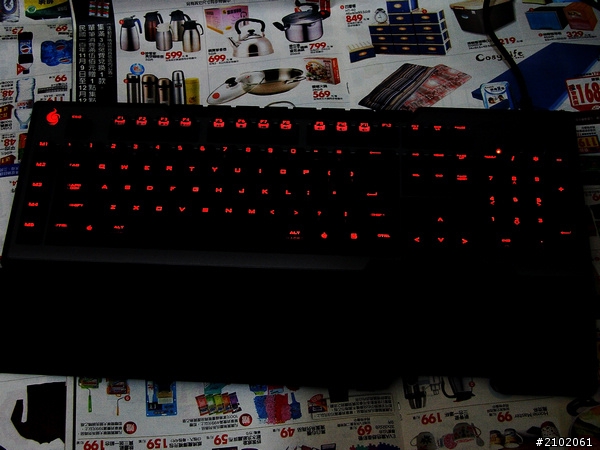
↑整把都亮模式下,亮度最低,上面那張是亮度最大,相機在同樣設定下拍照

↑我需要背光顯示調最亮才清楚鍵帽上的字彙


↑背光顯示的遊戲模式就只亮巨集鍵、WASD與方向鍵

整把都亮與特定區域背光顯示,都有呼吸燈顯示,亮度由最亮至黯淡循環,不過
我沒法拍

↑新舊人交接,收起海灣鍵盤當備用

**********************************************
*************** AP軟體介紹********************
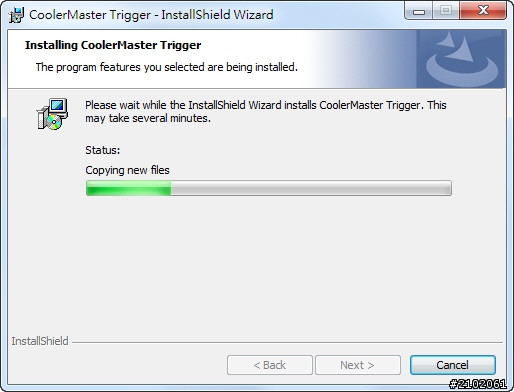
↑CM Storm網站下載最新1.1版安裝
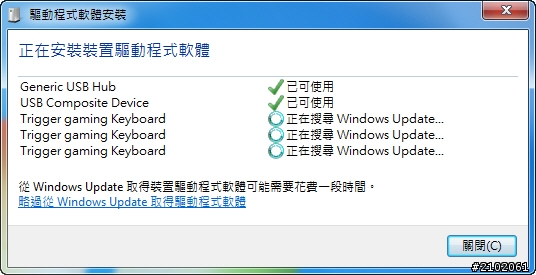
↑第一次把Trigger鍵盤接上電腦會自動安
裝驅動程式

↑每次Trigger鍵盤接上電腦,AP軟體跳出檢查設定訊息

↑AP軟體安裝完畢重新開機後,桌面右下角會出現CM Storm圖騰的icon
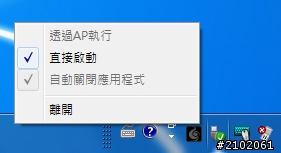
↑Trigger鍵盤沒有連接電腦,AP軟體的icon顏色是黯淡

↑AP軟體有中文,這畫面可以自訂5組遊戲巨集,還有各按鍵額外功能

↑M1~M5按鍵只能用於巨集

↑指定巨集以及執行模式

↑那F1~F12鍵無法自訂額外功能

↑多數按鍵可以自訂額外功能,


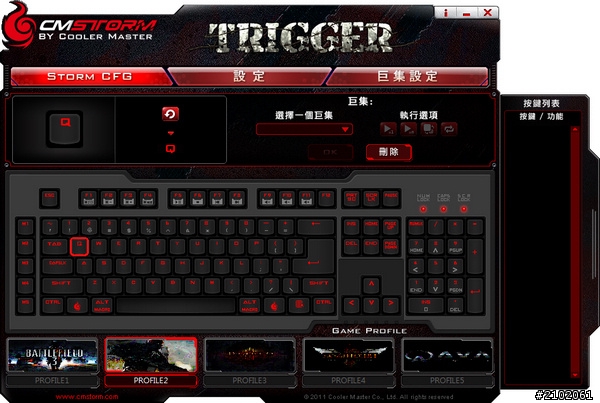
↑單鍵執行巨集
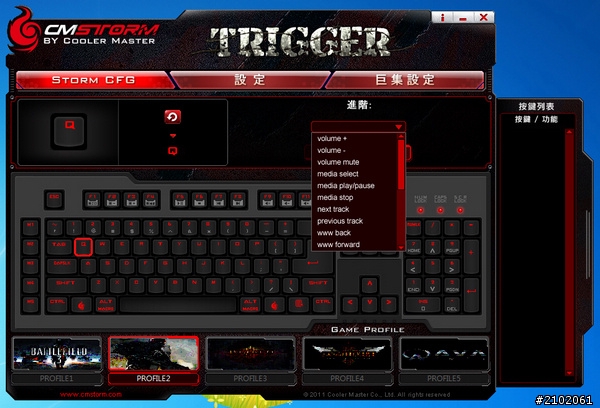
↑單鍵進階項目還夠自訂多媒體播放、網頁瀏覽..

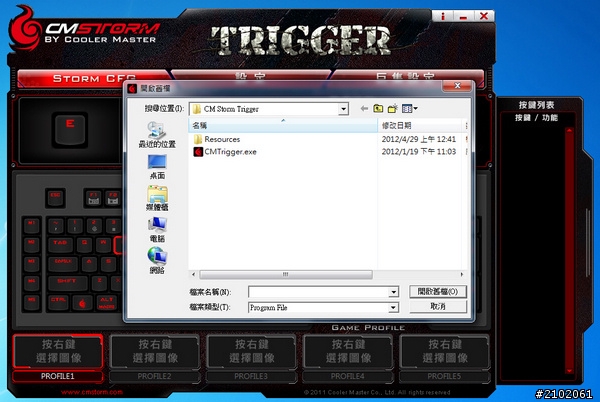
↑單鍵執行程式
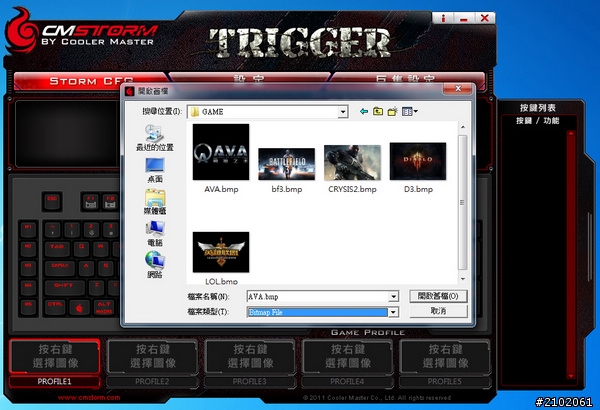
↑幫每組巨集指定遊戲圖像避免混淆,但只接受bmp格式


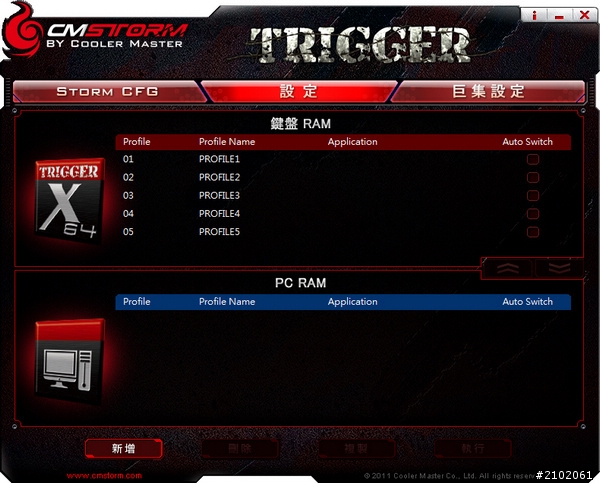
↑在設定頁面有兩組巨集儲存地,最上層有5 組設定是儲存於M1~M5按鍵
下面是電腦內部巨集設定,只限於安裝設定的那一台,可以替換M1~M5按鍵儲存巨集設定,我按新增超過100組巨集還可以繼續新增,應該沒人會有這麼多巨集設定吧

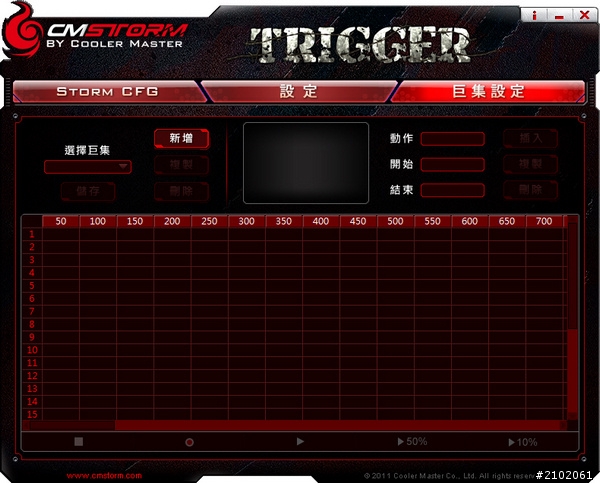
↑巨集進階設定
**********************************************
**************鍵盤測試************************
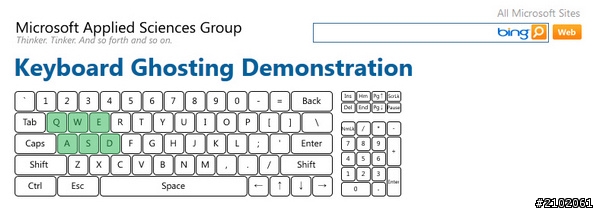
↑在微軟線上鍵盤測試,這把狙擊槍可以同時按壓6個按鍵

↑玩遊戲會把背光改為特定區域顯示,bf3遊戲時比較不會按錯鍵

↑還在努力練習改用鍵盤開直升機,一直覺得用滑鼠操控太難了


↑又失速墜機~還好有技巧才沒爆炸
這幾天用過Trigger鍵盤的感受, Trigger鍵盤真的要有背光顯示才行,不過那背光顯示可以關,所以睡覺不影響

打字時會把背光顯示調最亮,不然鍵帽上的字會看不太清楚,呼吸燈顯示狀態比較不適合我,有困擾是還要適應不要誤按那一排M1~M5按鍵


使用手感部分,我跟上一把BenQ海灣鍵盤來比較,海灣鍵盤用剪刀腳的結構,手感行程比較短,按壓比較軟Q,Trigger鍵盤打起來很像海灣鍵盤,不過不用太大力,按鍵沒壓到底就有反應,打起來安靜
AP軟體可玩性很高,而且有中文介面,我還在慢慢熟悉,有時要記得那些按鍵的自定功能也是一大挑戰
覺得困擾是沒有拔鍵器,要再去找一把替代品,還有找不到合它用的硬式鍵盤保護膜,這樣鍵盤比較不會卡灰塵,雖然拔鍵帽就可以清理,但就是要麻煩

老話一句給有意跟進敗家的人,還是要實際敲敲看適不適合,有其他進度更新,再上來補充好了
























































































